Notionは、メモの作成、情報の整理、あらゆる種類の文章の保存に役立つ優れた生産性ツールです。学校の課題の管理から人生全体の整理まで、あらゆることに対応できるほど強力です。
しかし、Notionで作業をして、ページやメモ、さらには表やデータベースの山を作成すると、ワークスペースの異なる部分を見分けるのが難しい場合があります。幸い、Notionはこれを解決する賢い方法を提供しています。アイコンや絵文字を簡単に追加して、ページを互いに目立たせることができます。
Notionのページにアイコンを追加する方法
この記事の目的のためにカスタマイズしたいページまたはページのセットがすでに存在することを前提としています。存在しない場合は、Notionのサイドバーにある新しいページまたはページを追加ボタンをクリックして、簡単に新しいページを作成できます。変更したいページがすでにある場合は、そのタイトルをクリックして開きます。
中に入ったら、マウスカーソルをNotion内のページのタイトルの上に移動します。タイトルの上に3つのオプションが表示されます。
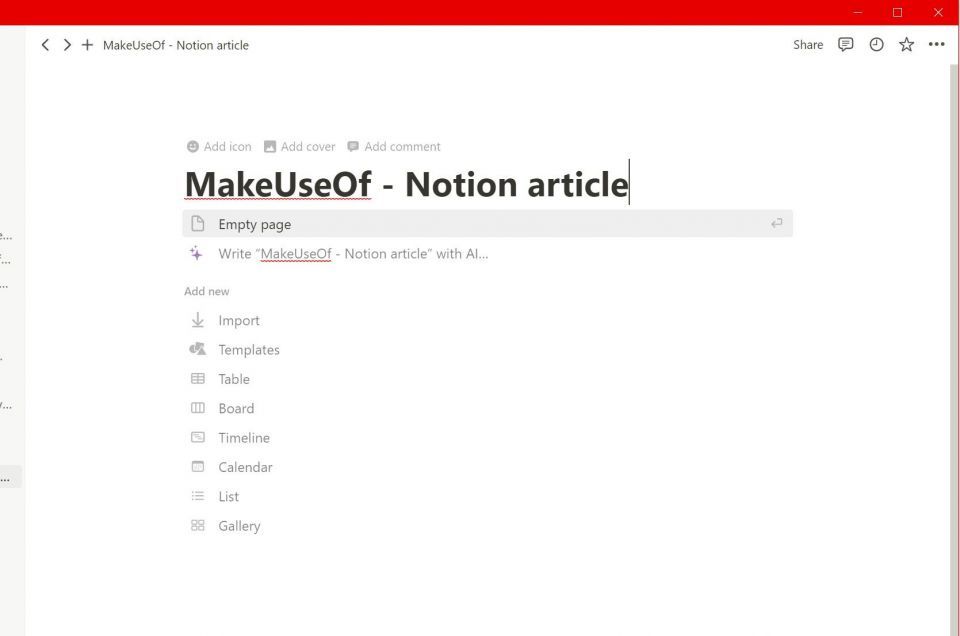
それらのオプションから、アイコンを追加をクリックします。ページのタイトルの上に最初にランダムに選択された絵文字が表示されますが、選択メニューもポップアップ表示されます。
選択ポップアップの一番上には、絵文字、アイコン、カスタム画像のオプションがあります。選択メニューはデフォルトで「絵文字」セクションになり、さまざまな絵文字を選択できます。
しかし、それは今すぐページに追加したいものではありません。アイコンを追加します。表示される3つのオプションから、アイコンを選択します。絵文字があった場所にさまざまなグレースケールのアイコンが表示されます。
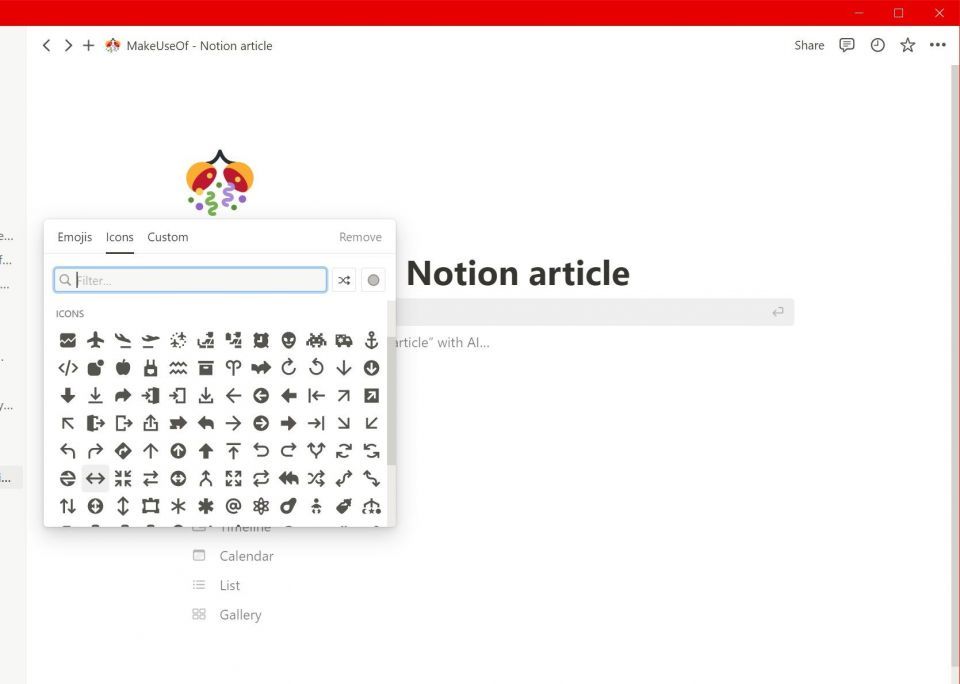
選択できるアイコンはたくさんあるので、必要に応じてスクロールして時間を取ることができます。ただし、すでに具体的なものを考えている場合は、フィルター...検索ボックスを使用して、特定の単語を入力し始めることができます。
気に入ったアイコンが見つかったら、クリックしてページに追加します。デスクトップモニターのような「コンピューター」アイコンを選択しました。
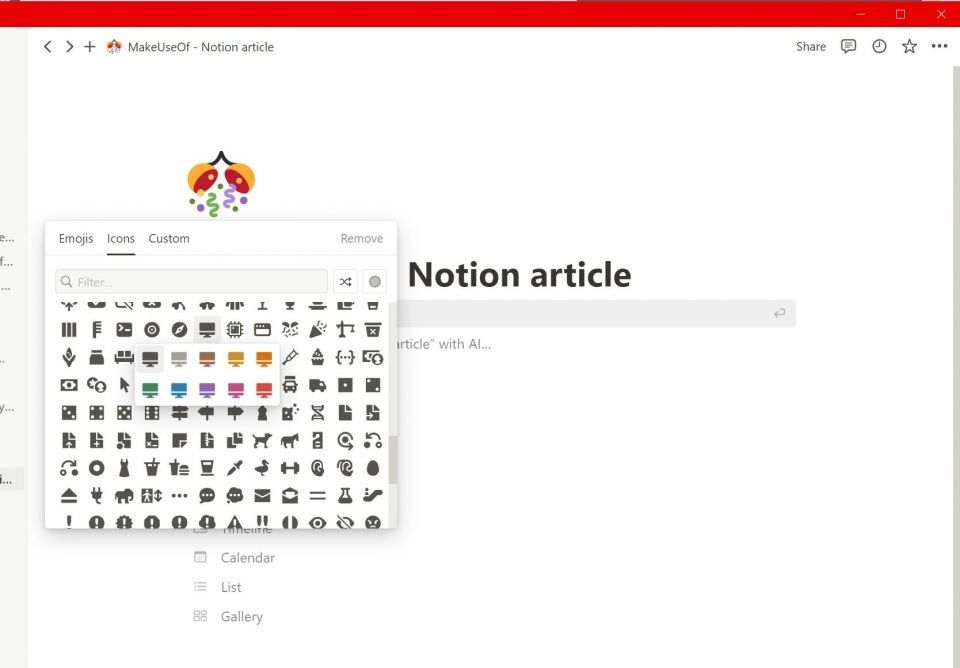
適用する前に、最後のポップアップが表示され、10のオプションからアイコンの色を選択します。好きな色を選びます(私はデフォルトの濃い灰色を選択しました)、アイコンはページのタイトルの上に、ページの一番上に表示されます。
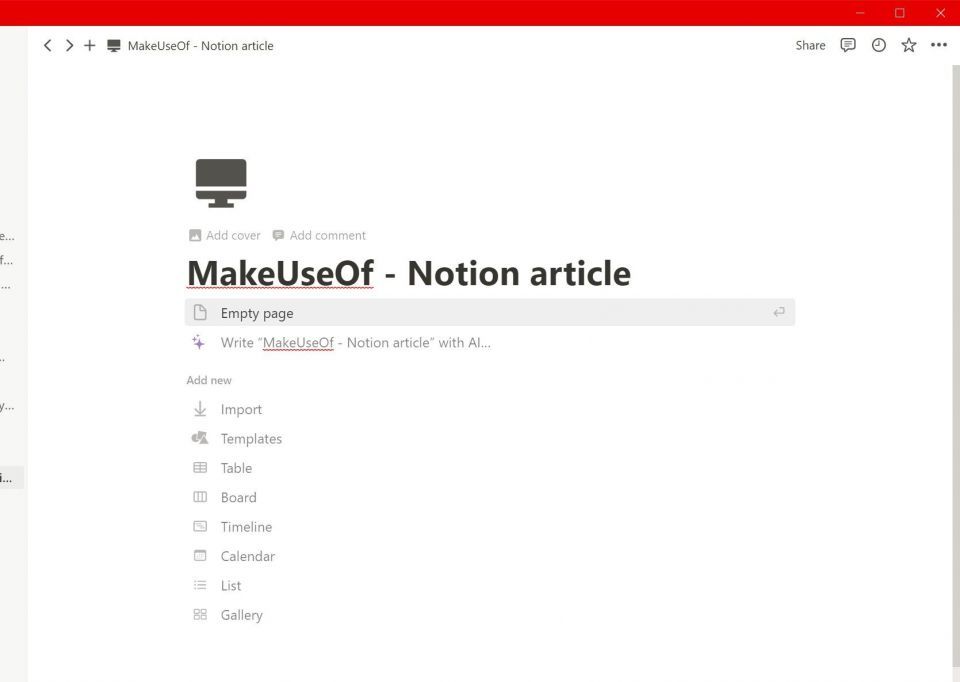
「フィルター...」検索バーの隣に2つのボタンがあることに気付いたかもしれません。検索バーの隣にある最初のボタンは「ランダム」で、選択メニューを最初に開いたときと同様に、ランダムなアイコンを追加します。ランダムを数回クリックして、利用可能なアイコンをいくつか切り替えることもできます。
右にある2番目のボタンはアイコンの色で、アイコンを選択する前にアイコンの色を設定できます。そのボタンの選択ペインには、アイコンをクリックしたときに色の選択ポップアップをオフにするためのトグルもあります。
Notionのページに絵文字を追加する方法
ページに絵文字を追加するには、同じメニューに入る必要がありますが、今回は別の方法で入ります。Notionのサイドバーに、ページのタイトルが表示されます。その左側に、ページを表す、折り曲げられた角のある用紙のアイコンが表示されます。
ページに何かを書き込んだかどうかによって、ページは空白または余分な行が表示された状態で表示される場合があります。(役立つインジケーターですが、この記事の目的では関係ありません。)
このページアイコンにマウスを合わせると、アイコンを変更と書かれたボタンであることがわかります。
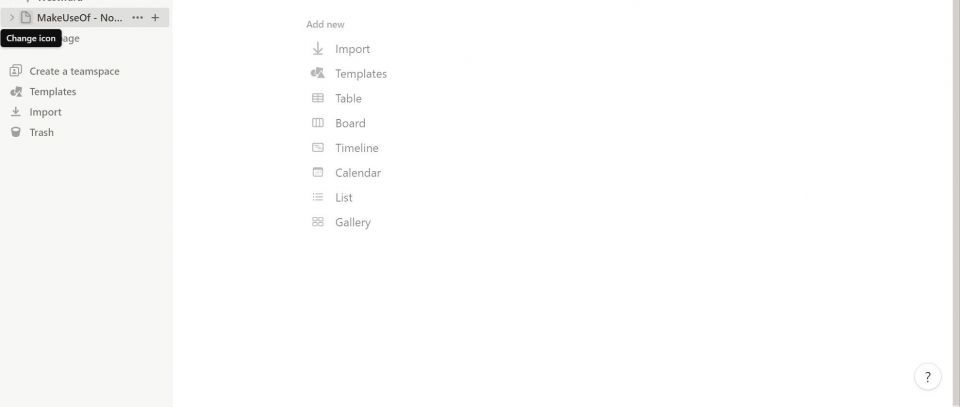
クリックすると、アイコンや絵文字を追加するための選択メニューが開きます。以前のようにデフォルトで「絵文字」セクションになりますが、表示されていない場合は、絵文字セクション名をクリックできます。
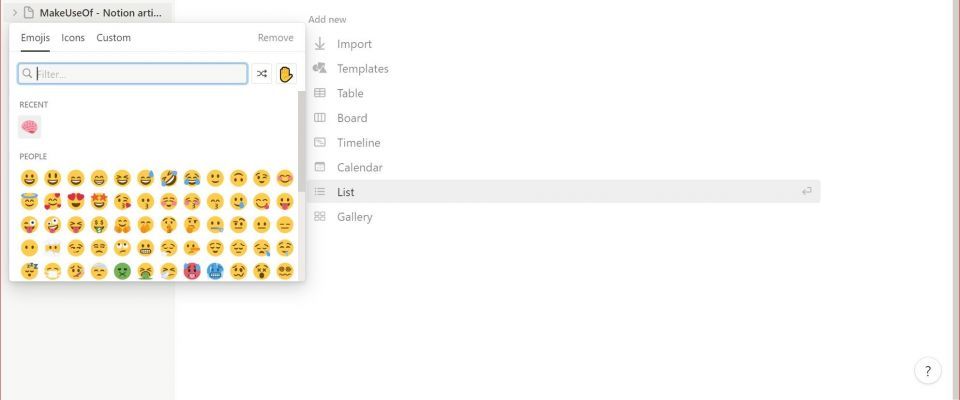
アイコンメニューと同様に、オプションをスクロールするか、フィルター...検索バーを使用して特定のものを検索できます。気に入った絵文字が見つかったら、クリックしてページに追加します。私は再びコンピューターのモニターを選びました。
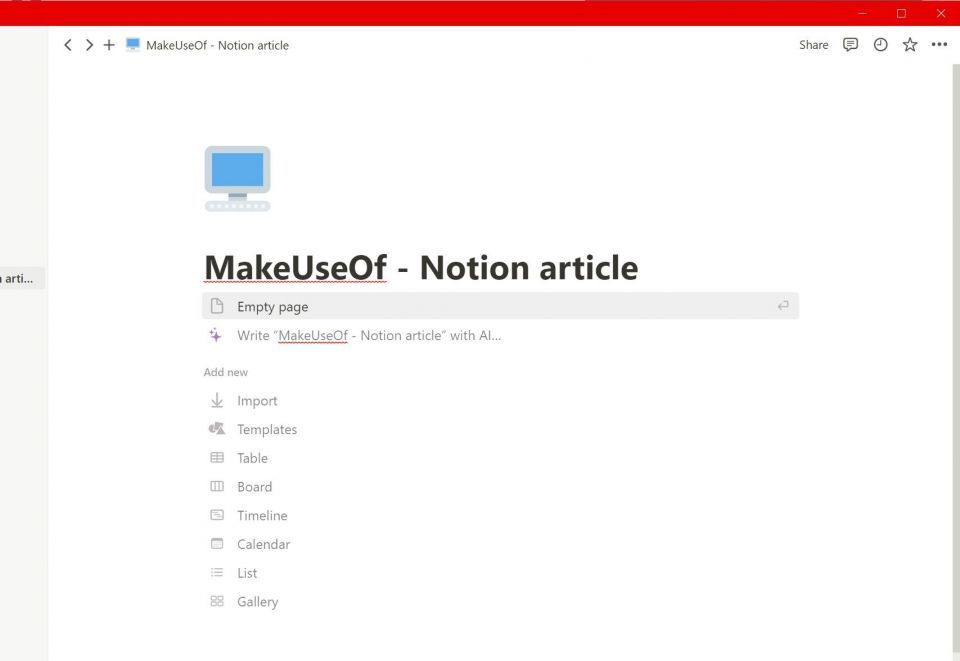
絵文字を選択すると、フィルター...検索バーの隣にまだ2つのボタンがあることに気付いたかもしれませんが、そのうちの1つは異なります。ランダムは、以前のアイコンのようにランダムな絵文字を追加しますが、2番目のボタンは肌の色を選択です。
このボタンを使用すると、顔、手、人のような人間ベースの絵文字の肌の色を、デフォルトの黄色と5つの多様な肌の色のいずれかに変更できます。この機能は、SlackやZoomのリアクションで絵文字の肌の色を変更する方法に似ています。
Notionのページからアイコンや絵文字を変更および削除する方法
Notionのページでアイコンや絵文字を変更する場合は、まずページの現在の絵文字またはアイコンを、ページタイトルの横のサイドバーまたはタイトルの上のページ自体をクリックします。これにより、選択メニューが再び開き、上記のように別のアイコンまたは絵文字を選択できます。
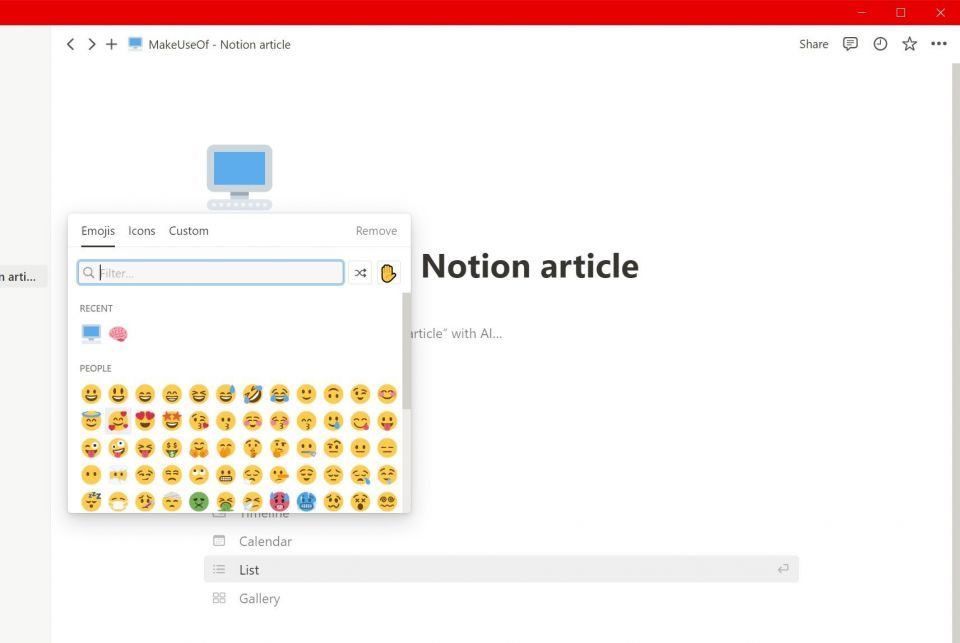
ページを表す絵文字やアイコンを必要としない場合は、選択メニューの削除ボタン(「ランダム」と「肌の色を選択」または「アイコンの色」ボタンの上)をクリックします。これにより、ページの上部から絵文字が削除され、サイドバーのページタイトルの横にあるアイコンが、折り曲げられた角のあるページに戻ります。
Notionでスタイルに合わせて整理する
Notionの絵文字とアイコンは、ワークスペースに視覚的にわかりやすい整理と明瞭さを加えるために、用途が広く、非常に視覚的な方法を提供します。これらを使用して、ページをセクションやタイプに分割し、見やすくすることができます。特定の作業を優先したり、進捗状況をすばやく追跡したりするための、アイコンベースまたは色分けされたシステムを作成できます。
または、アイコンと絵文字を使用して、少し楽しんで、Notionのユーザーインターフェースを少し華やかにすることができます。これらは、Notionを使用する方法にとって便利で貴重な追加機能になることは間違いありません。
コメントする